WPS表格平均值求法
2025年08月06日
在日常办公实践中,我们时常面临计算平均数的需求,如学生成绩或员工薪酬。为了提升工作效率,我们将演示如何运用WPS表格内置函数实现平均值的快速计算。
1、 首先打开WPS表格,输入我们需要求平均数的数据;
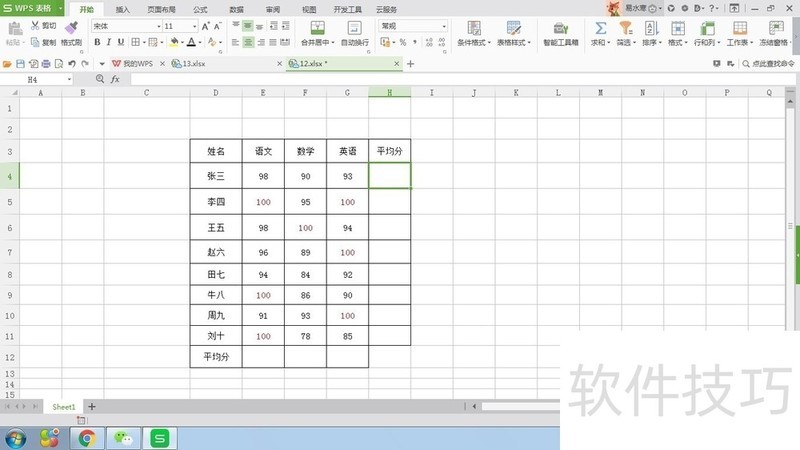
2、 点击工具栏里的“公式”选项,选择“插入函数”;
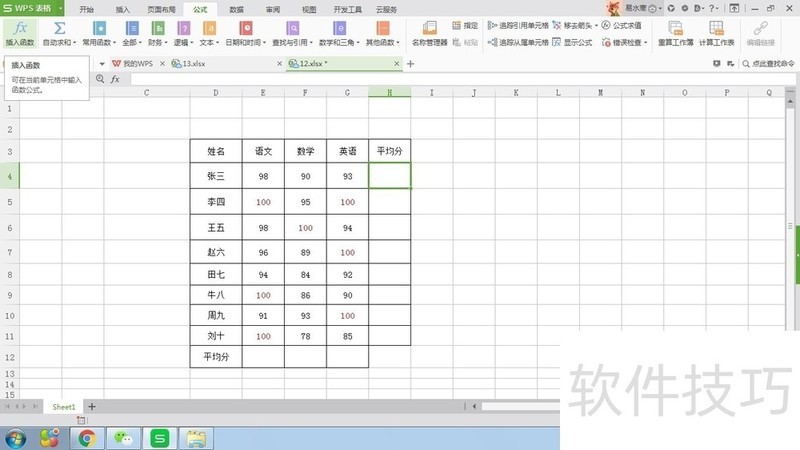
3、 选择函数“AVERAGE”,或者手动在单元格输入“=AVERAGE()”;
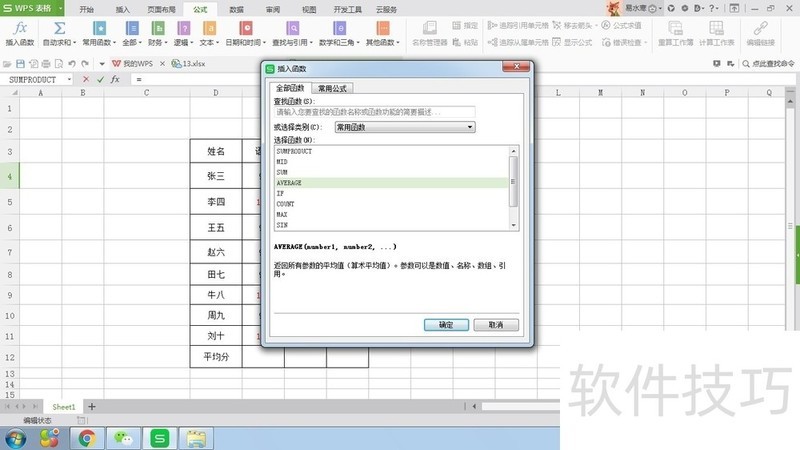
4、 点击鼠标左键,拖动鼠标选择需要求平均值的数据;
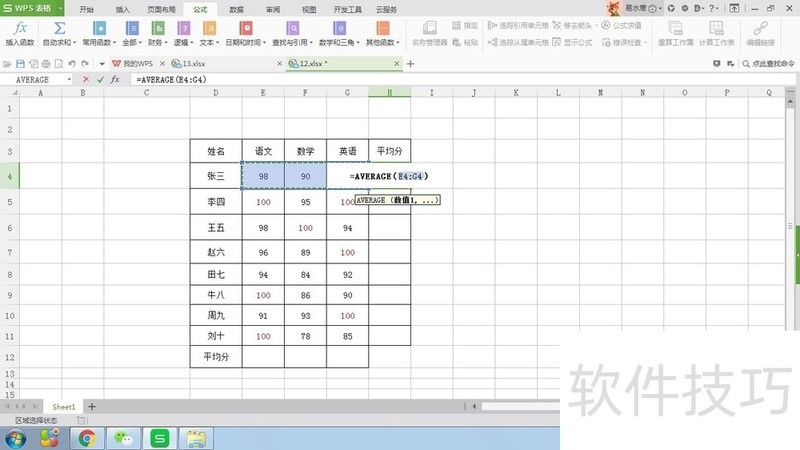
5、 选中区域后点击Enter键,求得当前区域的平均值;
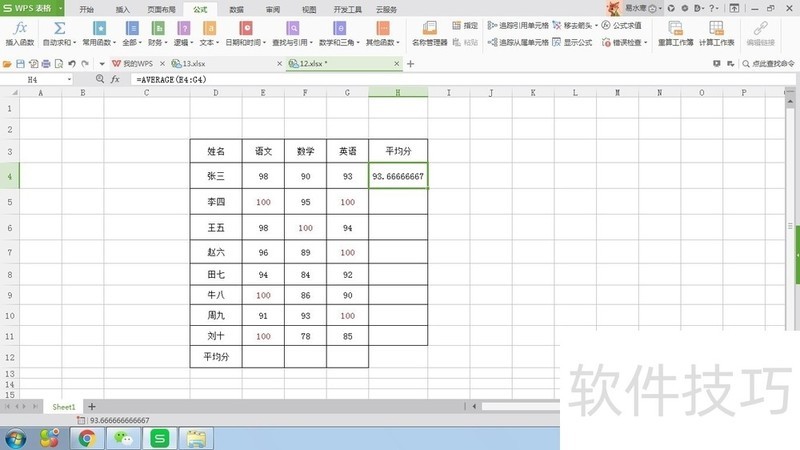
6、 移动鼠标至单元格右下角直至出现黑色加号,拖动鼠标,求得所有纵向区域的平均值,横向区域同理;
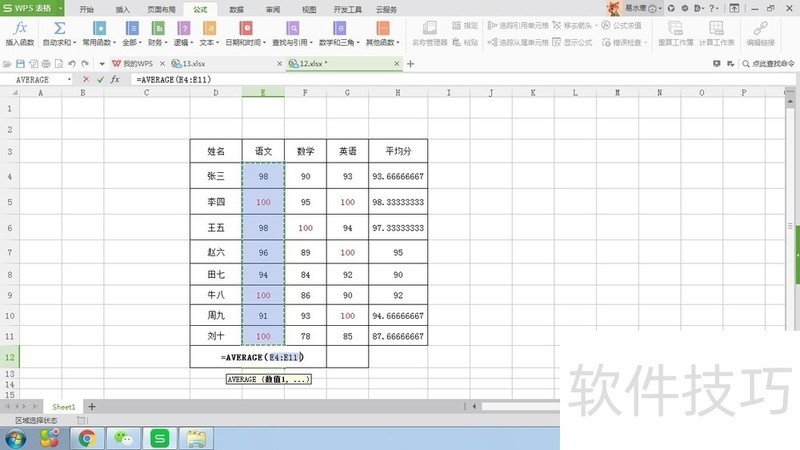
上一篇: WPS2019文字怎么页面设置
最新文章
随着科技的不断发展,办公软件也在不断地更新迭代。WPS Offic...
在日常办公中,我们经常需要处理各种文档,而Word作为最常用...
在当今快节奏的工作环境中,高效办公已经成为每个职场人士的...
随着信息技术的飞速发展,企业对办公效率的要求越来越高。在...
u003Cu0070u003Eu0057u0050u0053u0020u004Fu0066u0066u0069u0...
在如今这个数字化办公的时代,拥有一套高效、实用的办公软件...

